Prendre rendez-vous de vaccination sur Avec Mon Doc - Fiches pratiques
Regardons ensemble comment réserver un rendez-vous de vaccination.
1Cliquer sur internet.
Pour commencer, je dois me connecter à Internet en ouvrant le menu "Internet".
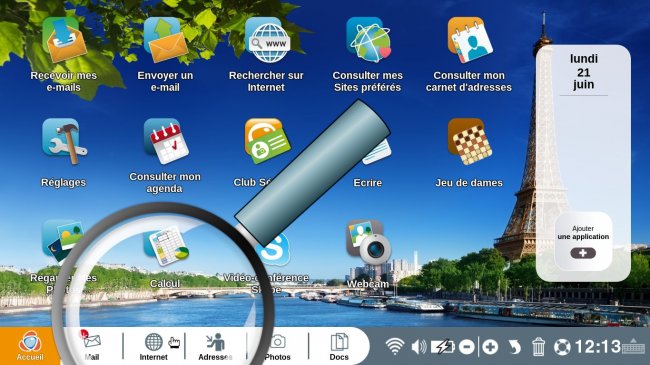
2Rechercher AvecMonDoc sur internet.
Me voici sur la page d'accueil du site internet ordissinaute.fr. Je tape "avec mon doc vaccination" dans la barre de recherche.
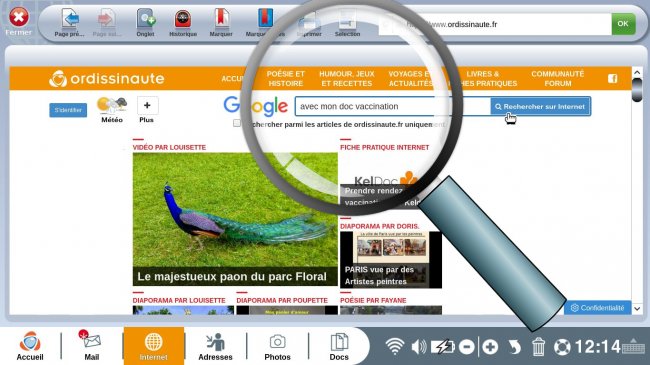
3Accéder au site.
a. Page de résultats.
J'arrive sur la page de résultats et je clique sur le lien "AvecMonDoc. Prendre rendez-vous en ligne".
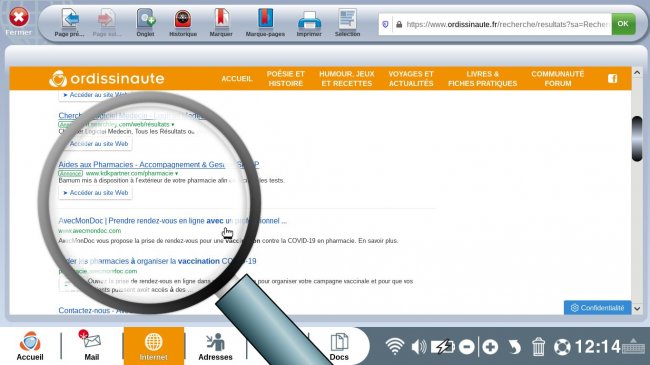
b. Page d'accueil du site.
J'arrive sur la page d'accueil du site.
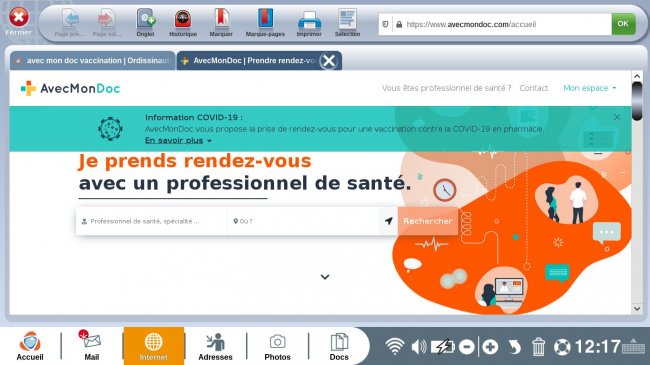
4Trouver un centre de vaccination.
a. Lancer une recherche.
Je lance une recherche en inscrivant le nom de ma ville, puis je clique sur "Rechercher".

Si je ne trouve pas de rendez-vous, il m'est toujours possible d'utiliser la plateforme Doctolib.
b. Choisir le professionnel de santé.
Une fois que j'ai lancé ma recherche, je me retrouve face à une liste de professionnel. Je clique sur celui qui est disponible pour en savoir plus sur sa localisation.
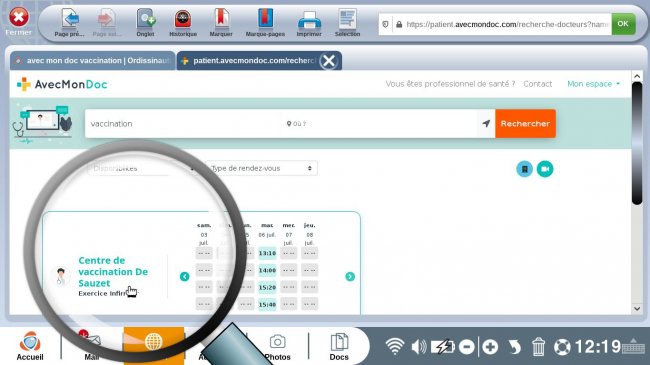
La gestion des cookies s'ouvre, je clique sur "J'accepte" pour fermer la fenêtre.
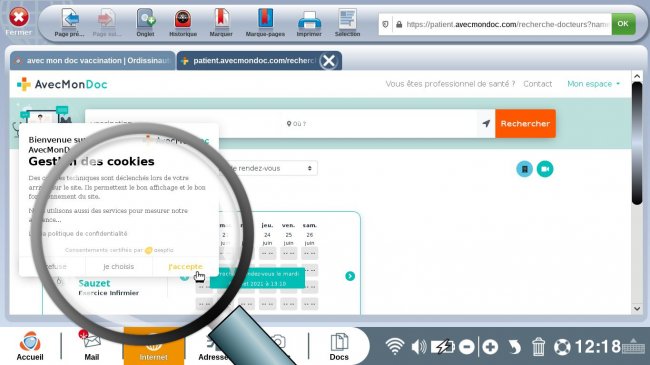
c. Renseignement sur le professionnel.
Une nouvelle fenêtre s'ouvre me donnant des informations sur le professionnel.
Je retrouve les renseignements concernant la tarification, les coordonnées et l'accès.
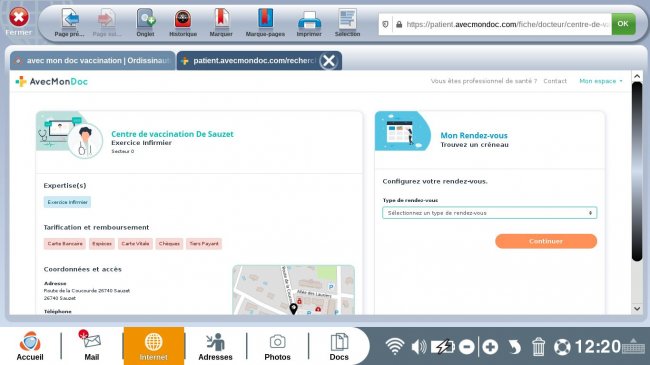
5Choisir le rendez-vous.
a. Sélectionner le type de rendez-vous.
Je choisis le type de rendez-vous dans le menu déroulant.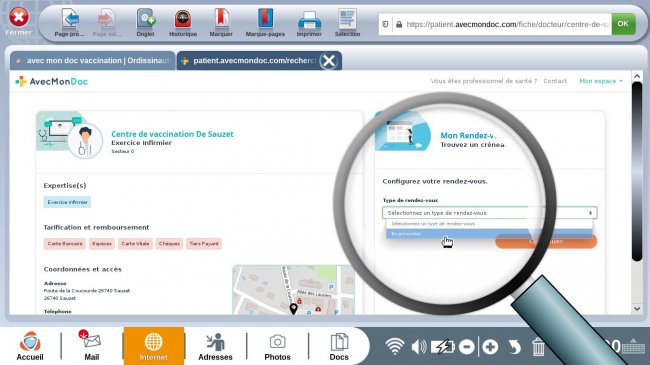
Il peut nous être demander avant de choisir le motif de la structure dans le menu déroulant, il s'agit de choisir le professionnel.
b. Sélectionner le motif de consultation.
Je dois enfin choisir le motif de la consultation dans le dernier menu déroulant.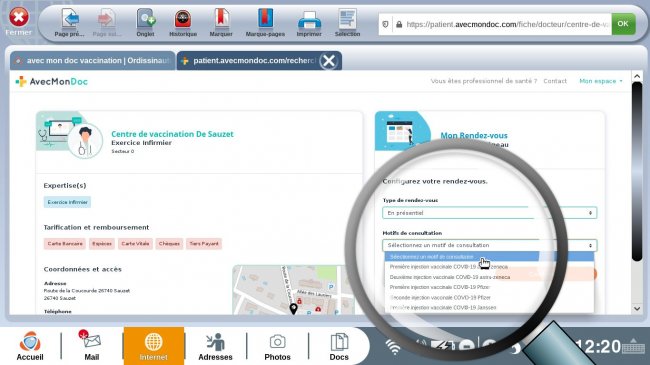
c. Sélectionner son horaire.
Un calendrier s'affiche, je recherche une date qui me convient. Je clique ensuite sur "Continuer".
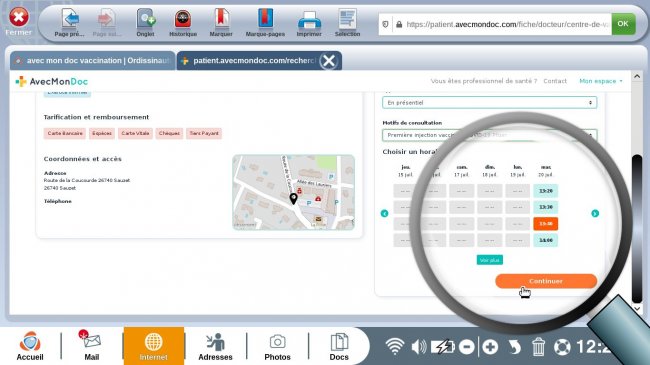
6Inscription au site.
Pour continuer la prise de rendez-vous, je dois m'inscrire ou me connecter à mon compte si j'en ai un.
a. Commencer l'inscription.
Je commence par cliquer sur "S'inscrire".
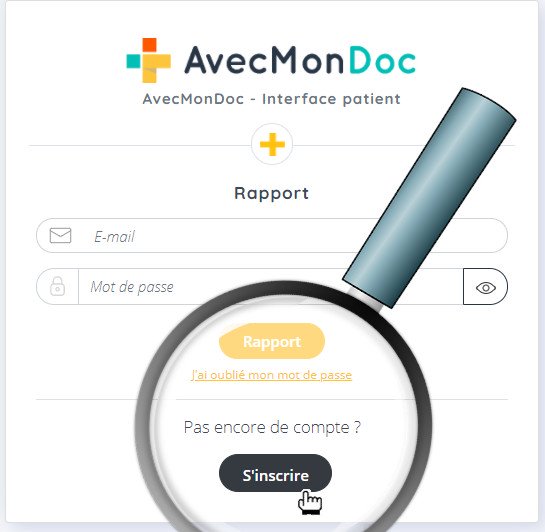
b. Remplir le formulaire.
Je remplis le formulaire d'inscription en renseignant :
_ l'email
_ le nom
_ le prénom
_ l'année de naissance
_ le numéro de téléphone
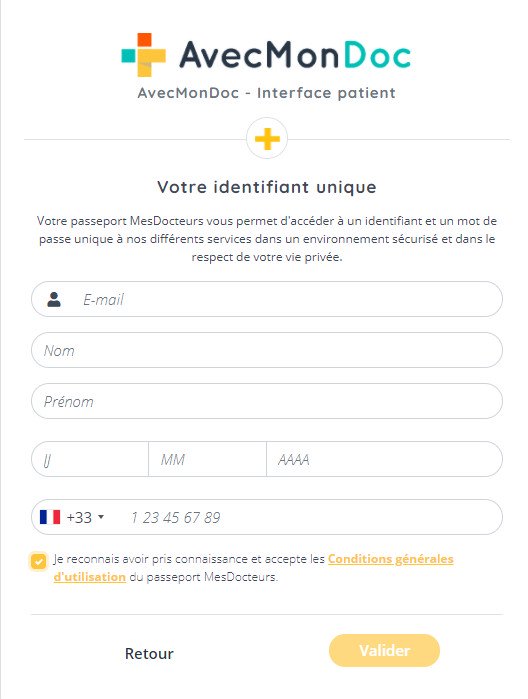
Je coche ensuite les conditions générales d'utilisation puis, je clique sur "Valider".

c. Vérifier les informations.
Il m'est alors demander de vérifier les informations concernant mes coordonnées. Je les valide en les cochant puis en sélectionnant "Oui c'est bon".
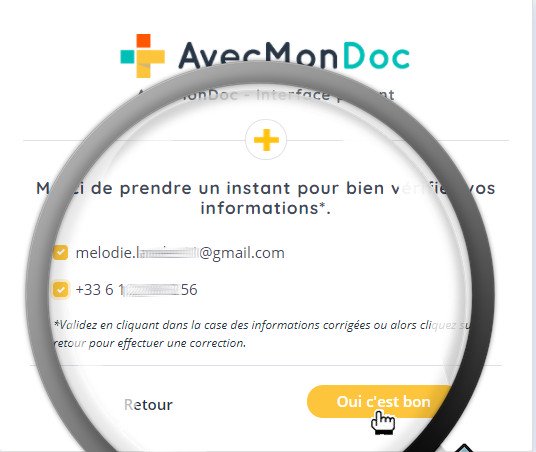
d. Création du mot de passe.
Je dois ensuite créer le mot de passe qui me permettra de me connecter à mon compte.
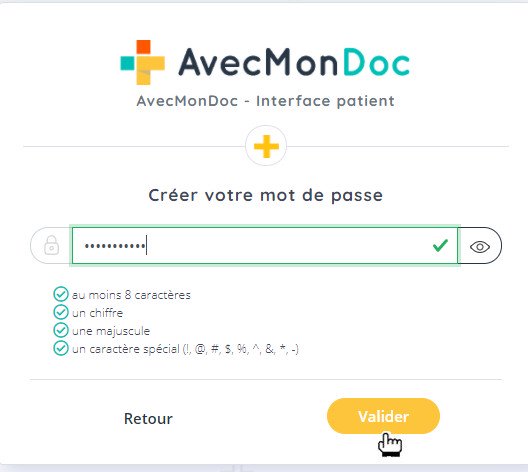
Je fais attention de respecter les consignes pour valider un mot de passe (8 caractères, un chiffre, une majuscule, un caractère spécial).
7Accéder à son compte.
a. Se connecter au site.
Une fois le compte créé, je clique sur "Me connecter".
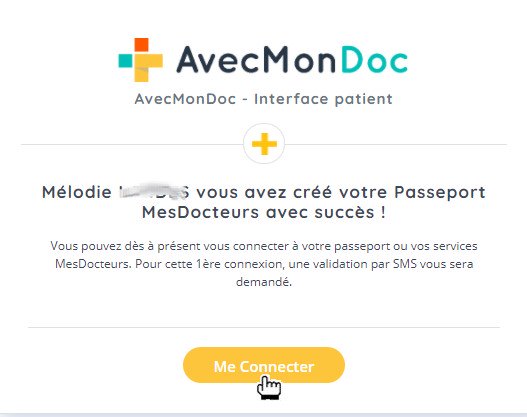
b. Valider son compte.
J'inscris le code de validation que j'ai reçu par SMS.
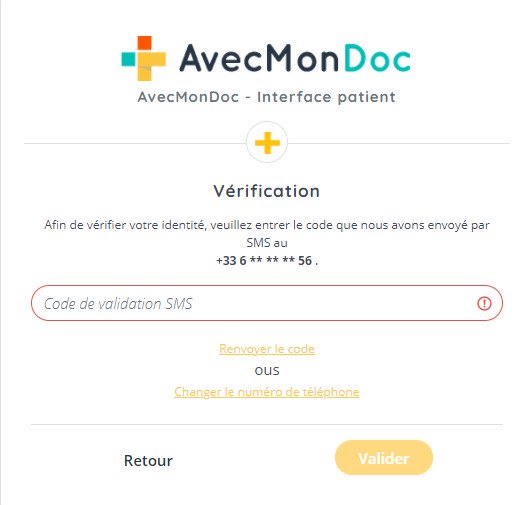
c. Remplir les informations du patient.
Je dois à présent renseigner les informations me concernant. Je clique ensuite sur "Valider'.
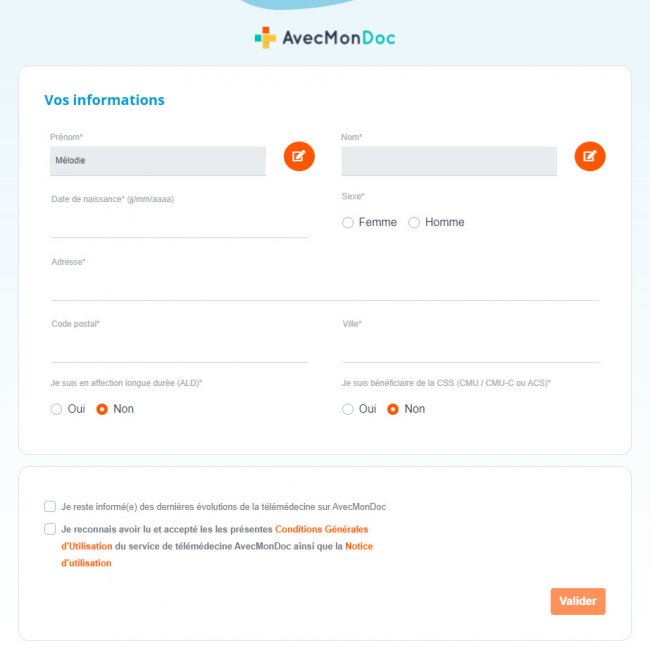
d. Se connecter.
Une fois terminée, je peux me connecter à mon compte en cliquant sur "Je me connecte".
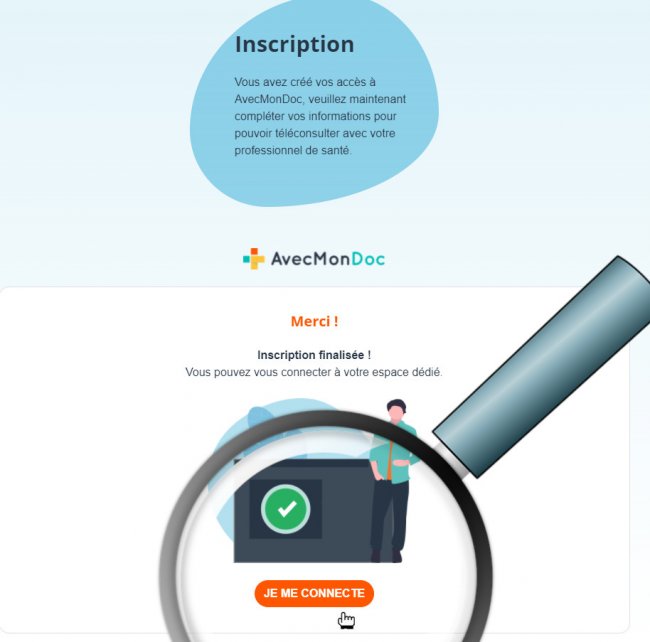
8Finaliser le rendez-vous.
Je suis à présent connecté à mon compte, je dois choisir qui sera le patient du rendez-vous dans le menu déroulant puis je sélectionne "Confirmer".
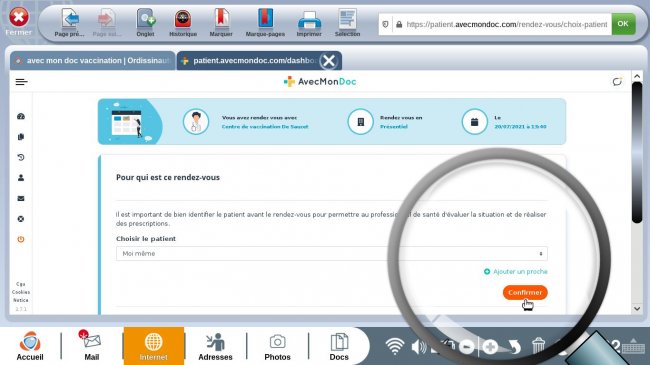
9Validation du rendez-vous.
Une fois la création du patient terminé, je peux valider mon rendez-vous en cochant la cache qui déclare sur l'honneur que les informations données sont eligibles puis je clique sur "Suivant".
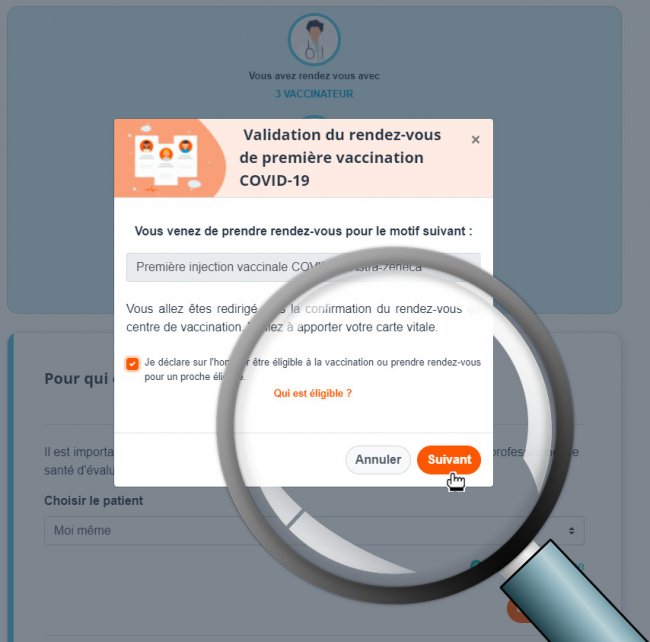
10Confirmation de rendez-vous.
Suite à ma validation, une nouvelle page s'ouvre qui me confirme mon rendez-vous. Je retrouve toutes les informations liées au paiement et au lieu de la vaccination.
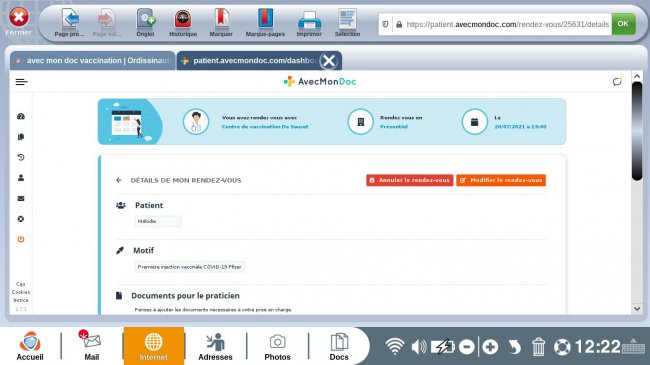
Un SMS m'est également envoyé me rappelant le rendez-vous pour la vaccination.

 envoyer à un ami
envoyer à un ami